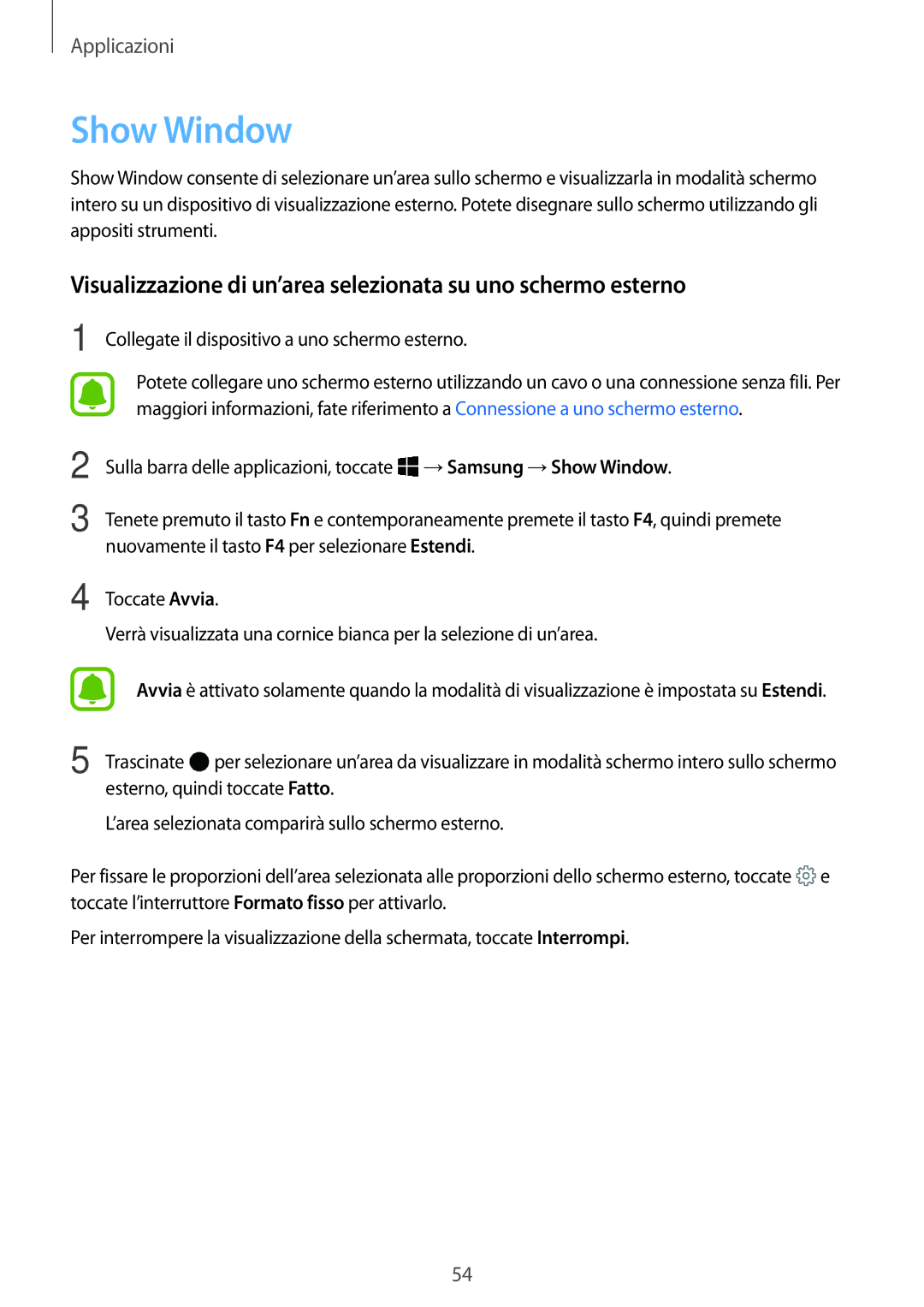Applicazioni
Show Window
Show Window consente di selezionare un’area sullo schermo e visualizzarla in modalità schermo intero su un dispositivo di visualizzazione esterno. Potete disegnare sullo schermo utilizzando gli appositi strumenti.
Visualizzazione di un’area selezionata su uno schermo esterno
1 Collegate il dispositivo a uno schermo esterno.
Potete collegare uno schermo esterno utilizzando un cavo o una connessione senza fili. Per maggiori informazioni, fate riferimento a Connessione a uno schermo esterno.
2
3
Sulla barra delle applicazioni, toccate ![]() →Samsung →Show Window.
→Samsung →Show Window.
Tenete premuto il tasto Fn e contemporaneamente premete il tasto F4, quindi premete nuovamente il tasto F4 per selezionare Estendi.
4 Toccate Avvia.
Verrà visualizzata una cornice bianca per la selezione di un’area.
Avvia è attivato solamente quando la modalità di visualizzazione è impostata su Estendi.
5 Trascinate ![]() per selezionare un’area da visualizzare in modalità schermo intero sullo schermo esterno, quindi toccate Fatto.
per selezionare un’area da visualizzare in modalità schermo intero sullo schermo esterno, quindi toccate Fatto.
L’area selezionata comparirà sullo schermo esterno.
Per fissare le proporzioni dell’area selezionata alle proporzioni dello schermo esterno, toccate ![]() e toccate l’interruttore Formato fisso per attivarlo.
e toccate l’interruttore Formato fisso per attivarlo.
Per interrompere la visualizzazione della schermata, toccate Interrompi.
54